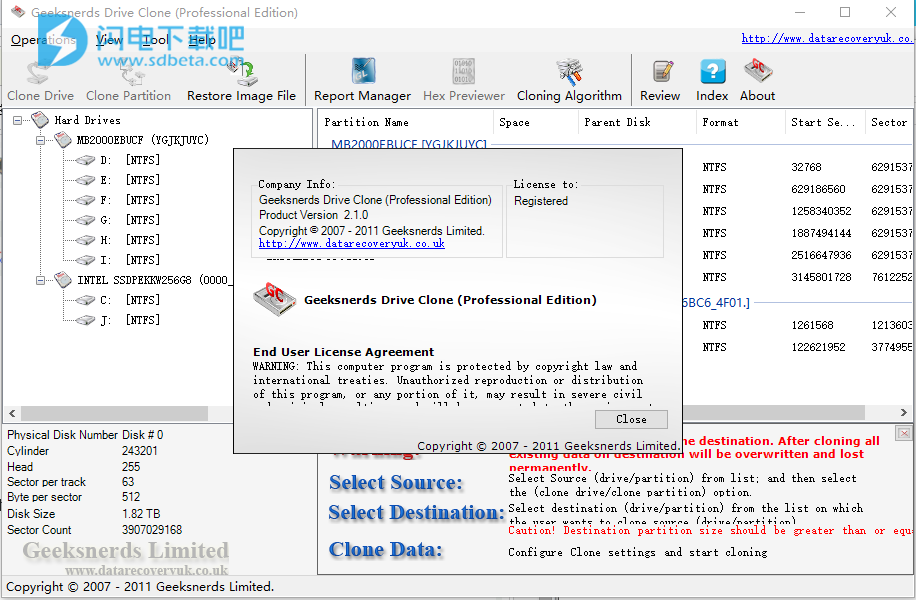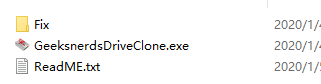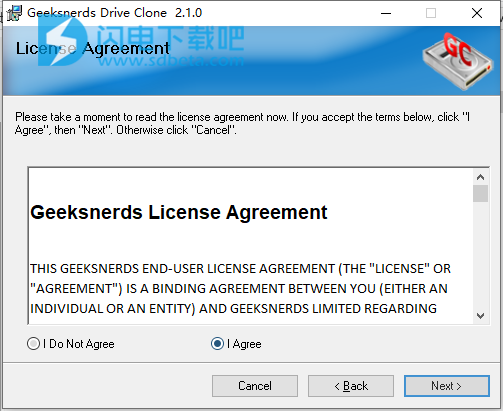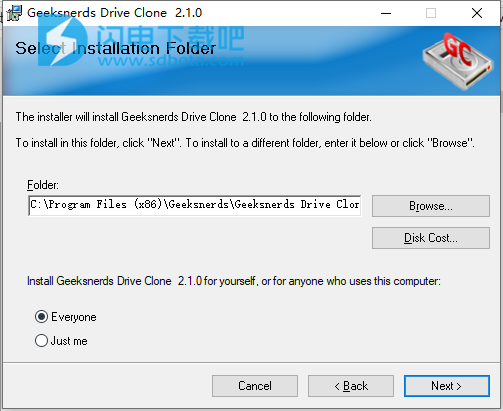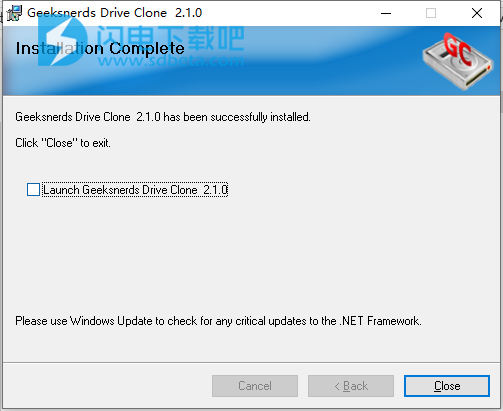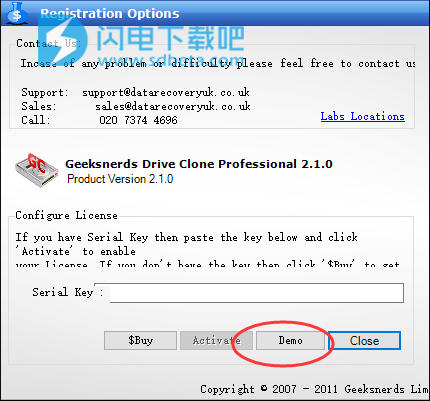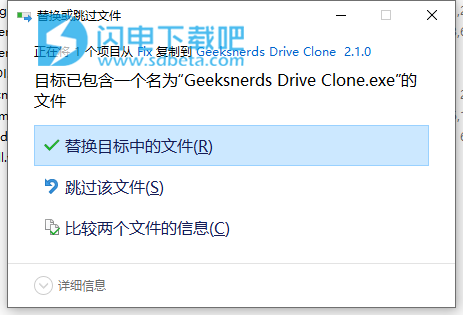GeekSnerds Drive Clone Professional破解版是功能强大的驱动器克隆软件,Geeksnerds Drive Clone是专门为克隆具有不良扇区的驱动器而开发的工具。 考虑到驱动器的状况,可以使用特殊算法克隆损坏的驱动器或扇区损坏的驱动器。使用可在目标(硬盘驱动器或分区)上复制源(硬盘驱动器或分区)的数据,它还可以创建任何驱动器或分区的映像文件,并可以在任何驱动器或分区上还原该映像文件。复制的数据是源的精确副本。克隆软件实用程序是专为扇区损坏或损坏的驱动器而设计的,该软件克隆驱动器在多次克隆的正向或反向克隆中具有坏扇区。支持分区到分区、分区到硬盘、分区到映像文件、硬盘到硬盘、硬盘驱动器到映像文件等,可以通过映像文件进行分区、图像文件到硬盘的方式还原映像文件!如果您想使用更大的容量升级系统硬盘驱动器或对系统以及操作系统和已安装的实用程序进行完整备份或更换现有硬盘驱动器,Geeksnerds Drive Clone可以节省将数据从一个硬盘驱动器或分区复制或移动到另一个硬盘驱动器或分区所需的时间和精力。它将操作系统以及启动配置复制到新硬盘上。本次带来破解版下载,安装包中提供破解文件,有需要的朋友不要错过了!
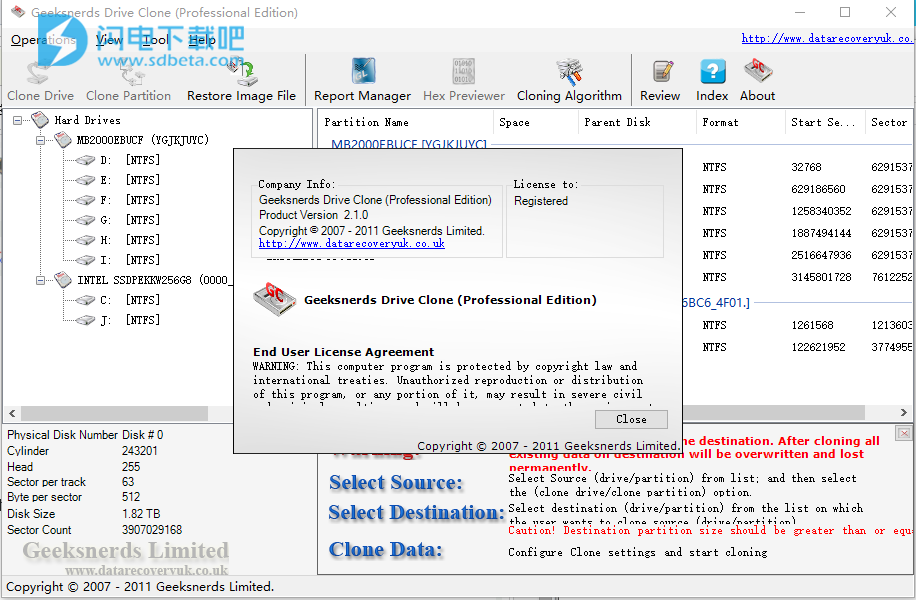
安装破解教程
1、在本站下载并解压,得到GeeksnerdsDriveClone.exe安装程序和FIX破解文件夹
2、双击GeeksnerdsDriveClone.exe运行,勾选我接受协议,点击next
3、选择软件安装路径,点击next
4、安装完成,退出向导
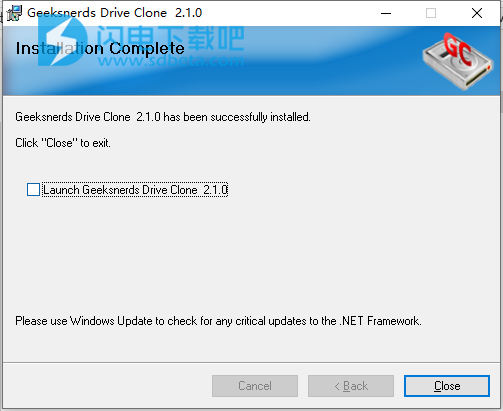
5、破解前,先运行一次软件,然后选择demo
演示并完全加载。 然后关闭它。
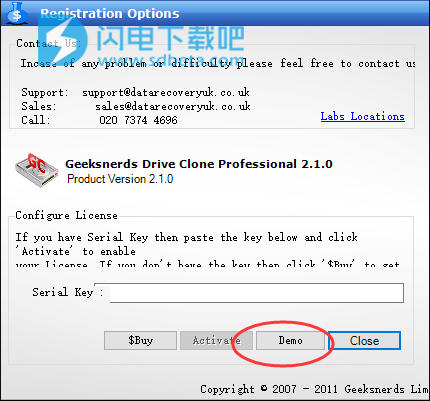
6、使用将破解文件夹中的Geeksnerds Drive Clone.exe复制到安装目录中,点击替换目标中的文件,默认路径为C:\Program Files (x86)\Geeksnerds\Geeksnerds Drive Clone 2.1.0
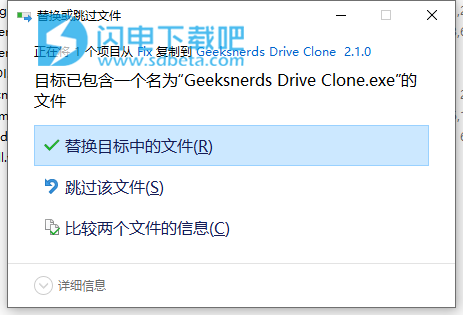
功能特色
1、Geeksnerds Drive Clone是数据恢复的基础。可以通过使用Geeksnerds驱动器克隆然后使用Geeksnerds Windows数据恢复软件来克隆故障驱动器来完成数据恢复。
2、Geeksnerds Drive Clone可以克隆硬盘驱动器或分区,而与大小,格式或品牌无关。仅在克隆分区时,目标大小才应大于源分区。
3、Geeksnerds驱动器克隆可以将分区克隆到分区,将分区克隆到硬盘驱动器,将分区克隆到映像文件,将硬盘驱动器克隆到硬盘,将硬盘驱动器克隆到映像文件。
4、Geeksnerds Drive Clone还可以在分区以及Drive上还原克隆的映像文件。
5、Geeksnerds Drive Clone可以创建分区或驱动器的映像(压缩或不压缩),以防硬盘到映像文件克隆以及分区到映像文件克隆。
6、Geeksnerds Drive Clone在克隆的目标上精确复制系统设置和分区信息。
7、Geeksnerds驱动器克隆可帮助您从旧硬盘驱动器升级到新硬盘驱动器。
8、Geeksnerds Drive Clone可以通过克隆备份驱动器和分区以进行外部备份。
9、Geeksnerds驱动器克隆支持USB,软盘驱动器,ATA / IDE和SATA硬盘驱动器。
10、Geeksnerds Drive Clone支持EXT2,EXT3,EXT4,XFS,RFS,FAT12,FAT16,FAT32和NTFS文件系统。
11、Geeksnerds Drive Clone具有Hex Previewer,它将显示特定驱动器和分区的物理信息。
12、在驱动器克隆分区中,Geeksnerds Drive Clone在目标驱动器上克隆源分区的整个分区表。
13、在克隆驱动器的分区中,只有所需的分区在目标驱动器上看起来正常,而可用空间仍然是原始的。
14、Geeksnerds Drive Clone克隆放置在源驱动器上的所有类型的数据。
15、Geeksnerds驱动器克隆创建的加密驱动器镜像与源驱动器具有相同的配置,而目标驱动器上没有任何更改。
16、Geeksnerds Drive Clone按扇区进行克隆。
17、Geeksnerds Drive Clone也支持未知分区。
18、Geeksnerds Drive Clone可以克隆扇区损坏的驱动器。该软件配备了不同的算法和功能,可以多次尝试读取坏扇区并尝试向后和向前克隆它们。
19、Geeksnerds Drive Clone具有简单的用户界面,不需要任何深入的计算机管理技能即可克隆驱动器或分区。
20、Geeksnerds Drive Clone专为基于窗口的操作系统而设计,包括Windows 2000,Windows XP,Windows Vista,Windows Sever 2000,Windows Server 2003,Windows Server 2008和Windows 7。
21、克隆过程之后,Geeksnerds Drive Clone显示报告,其中显示有关克隆过程的信息以及时间和坏扇区。
22、用户可以打印克隆报告,其中包含源和目标信息以及坏扇区信息。
23、克隆报告中以不同的颜色组合显示了源和目标的驱动器图,可帮助您了解源和目标的状态。
使用方法
一、安装可启动硬盘驱动器
在正常情况下,用户执行以下步骤以安装可启动硬盘驱动器。
1.在磁盘上创建一个分区或多个分区
2.格式化每个分区以在其上创建文件系统
3.安装操作系统
4.安装特定硬件的设备驱动程序
5.安装应用程序软件
但是,借助驱动器克隆,用户可以克隆所需的驱动器或分区,并且可以使用带有操作系统的新驱动器。
二、分区以克隆驱动器:
1从列表中选择物理分区,然后将启用“克隆分区”工具栏和操作菜单项按钮,选择它以启动克隆分区向导。否则,右键单击分区,然后选择“克隆分区”选项。选择下一步按钮继续操作。
2.选择克隆类型,在这种情况下为“分区到驱动器克隆”,然后选择“下一步”按钮以继续。
3.从列表中选择目标驱动器。该软件将仅显示可在其上克隆源分区的驱动器列表,操作系统驱动器除外。
如果之前在同一源和目标上执行了不完全克隆。然后,它将允许您从停止的地方继续克隆过程。选择“新建克隆任务”以再次更改克隆过程的设置。否则,选择“恢复上一个克隆”以恢复该不完整的克隆,然后移至步骤。有关详细信息,请转到“恢复克隆”。
如果与源分区相比选择了较小的目标驱动器,则软件将显示较小目标的警报。通过选择返回,您可以更改目标,否则,如果要在较小的目标位置克隆,请选择继续。
4.检查有关源和目标的给定信息。如果需要,请单击“下一步”按钮继续,否则返回并更改设置。
5.编辑目标起始扇区,以便在选定的目标范围内执行克隆,有关详细信息,请转到“编辑扇区范围”。如果要从目标的起始扇区克隆,请跳过此步骤,然后选择“下一步”按钮以继续进行操作。
6.设置克隆过程的参数,有关详细信息,请转到“克隆过程设置”。选择下一步按钮继续。
7.GeeksnerdsDriveClone开始克隆过程。
8.在克隆过程中,如果选择“取消”按钮,则会出现一个对话框,如下所示:n
i. 如果选择第一个选项,则应用程序将开始在目标的其余扇区上写入零。
ii. 如果选择第二个选项,则应用程序将继续克隆过程。
iii. 如果选择第三个选项,则应用程序将停止克隆过程。
如果源驱动器拔出或损坏或没有响应,它将显示相同的对话框。
9.克隆过程完成后,将显示克隆任务完成窗口。您可以单击“详细信息”按钮以详细查看克隆报表管理器
三、分区克隆分区:
1.从列表中选择分区,然后将启用“克隆分区”工具栏和操作菜单项按钮,选择它以启动克隆分区向导。否则,右键单击分区,然后选择“克隆分区”选项。选择下一步按钮继续操作。
2.选择克隆类型,在这种情况下为“分区到分区克隆”,然后选择“下一步”按钮以继续。
3.从列表中选择目标分区。该软件将仅显示那些大于或等于源大小的分区,并且还将排除操作系统分区。
如果之前在同一源和目标上执行了不完全克隆。然后,它将允许您从停止的地方继续克隆过程。选择“新建克隆任务”以再次更改克隆过程的设置。否则,选择“恢复上一个克隆”以恢复该不完整的克隆,然后移至步骤。有关详细信息,请转到“恢复克隆”。
4.检查有关源和目标的给定信息。如果需要,请单击“下一步”按钮继续,否则返回并更改设置。
5.设置克隆过程的参数,有关详细信息,请转到“克隆过程设置”。选择下一步按钮继续。
6.GeeksnerdsDriveClone开始克隆过程。
7.在克隆过程中,如果选择“取消”按钮,则会出现一个对话框,如下所示:
i. 如果选择第一个选项,则应用程序将开始在目标的其余扇区上写入零。
ii. 如果选择第二个选项,则应用程序将继续克隆过程。
iii. 如果选择第三个选项,则应用程序将停止克隆过程。
如果源驱动器拔出或损坏或没有响应,它将显示相同的对话框。
8.克隆过程完成后,将显示“克隆过程详细信息”窗口。您可以单击“详细信息”按钮以详细查看克隆报表管理器。